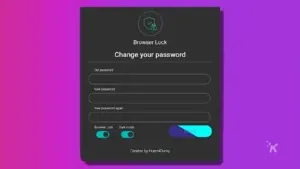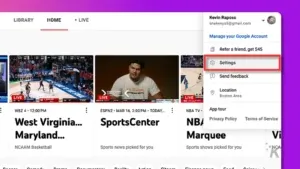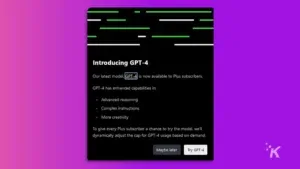Les mots de passe sont excellents pour protéger vos comptes. Cependant, ils peuvent également être utilisés pour améliorer la sécurité de votre ordinateur de bureau.
En verrouillant votre navigateur avec un mot de passe, vous vous assurez que seul vous pouvez accéder aux sites web que vous avez enregistrés, aux comptes auxquels vous vous êtes connecté et à d’autres informations sensibles, telles que votre historique de navigation internet .
Bien que la plupart des navigateurs web grand public n’offrent pas de fonction de verrouillage par mot de passe, il est possible d’utiliser une extension pour garantir que seul vous puissiez les utiliser.
Voyons comment appliquer un verrouillage par mot de passe à votre navigateur.
Installez l’extension de verrouillage de navigateur

Les navigateurs web n’offrent généralement pas de fonction de verrouillage par mot de passe. Cependant, la plupart d’entre eux prennent en charge l’installation d’extensions.
L’extension que nous utilisons aujourd’hui est Browser Lock, et elle est disponible pour Chrome , Microsoft Edge et Opera . Elle est téléchargeable et utilisable gratuitement sur les trois plateformes.
Rendez-vous sur le lien de téléchargement pour votre navigateur, cliquez sur « Ajouter à Chrome », « Obtenir » ou sur « Télécharger maintenant », et l’extension s’installera automatiquement sur votre appareil.
Une fois cela fait, vous devrez configurer la nouvelle fonctionnalité.
Configurer votre nouvelle extension de navigateur
L’interface de l’extension Browser Lock est similaire quel que soit le navigateur que vous utilisez, et le menu est facile à comprendre.
Tout d’abord, vous devrez créer un compte, en utilisant la nouvelle extension.
Vous pouvez le faire simplement en cliquant sur l’icône de la nouvelle extension et en allant dans « Paramètres ». Une fois que vous avez ajouté votre adresse e-mail et défini un mot de passe , vous serez dirigé(e) vers l’écran de configuration de l’extension.
Ici, vous pouvez changer votre mot de passe, ou activer l’une des cinq options :
- Verrouillage de navigateur – Cette option active la fonctionnalité principale de l’extension
- Sécurité approfondie – Verrouille l’écran de connexion du navigateur si un mot de passe incorrect a été saisi trois fois de suite. Le blocage dure 3 minutes
- Mode sombre – Modifie les couleurs des menus liés à l’extension pour qu’elles aient un fond sombre
- Récupération du mot de passe – Vous permet de réinitialiser votre mot de passe en utilisant votre adresse e-mail
- Effacer l’historique – Supprime automatiquement votre historique de navigation après trois tentatives de connexion infructueuses

Verrouiller votre navigateur internet
Une fois l’extension configurée, vous pourrez verrouiller votre navigateur. Voici deux façons de le faire :
Via l’icône de l’extension :
- Épinglez l’extension à votre barre d’outils
- Cliquez sur l’icône de l’extension
- Cliquez sur « Verrouiller »
Via un raccourci clavier : Appuyez sur Ctrl+Maj+L
Bien sûr, vous pouvez également utiliser le raccourci clavier :